了解DNF防火墙问题
在玩《地下城与勇士》(DNF)时,许多玩家可能会遇到因防火墙设置导致组队失败的问题。防火墙的主要功能是保护计算机免受网络攻击,但不当的设置可能会阻止游戏正常连接到服务器,从而影响组队功能。
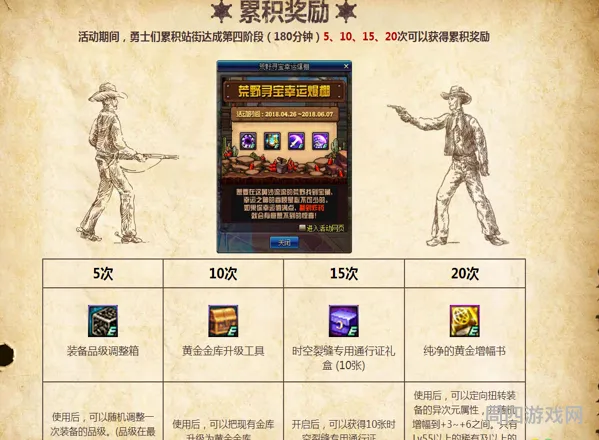
识别问题
首先,确认是否是防火墙导致的问题。如果尝试组队时频繁出现连接失败或延迟过高的情况,很可能是防火墙设置不当。可以通过以下步骤进行初步诊断:
- 检查网络连接:确保网络连接稳定,没有其他网络问题。
- 尝试关闭防火墙:暂时关闭防火墙,再次尝试组队,看问题是否解决。
调整防火墙设置
如果确认是防火墙问题,接下来需要调整防火墙设置以允许DNF游戏通过。以下是具体步骤:
允许DNF通过Windows防火墙
- 打开控制面板:在Windows搜索栏输入“控制面板”,打开控制面板。
- 选择系统和安全:点击“系统和安全”选项。
- 进入Windows Defender防火墙:点击“Windows Defender防火墙”。
- 允许应用通过防火墙:点击“允许应用或功能通过Windows Defender防火墙”。
- 更改设置:点击“更改设置”按钮,确保你有权限进行更改。
- 添加DNF:点击“允许其他应用”按钮,浏览并选择DNF的执行文件(通常位于游戏安装目录下),然后点击“添加”。
- 保存更改:点击“确定”保存更改。
配置第三方防火墙
如果你使用的是第三方防火墙软件,如Norton、McAfee等,步骤可能略有不同,但基本原理相同:
- 打开防火墙设置:通常在软件的设置或首选项中可以找到。
- 添加例外规则:找到添加例外或允许列表的选项。
- 指定DNF路径:输入DNF的执行文件路径,并保存设置。
检查路由器设置
有时,问题可能出在路由器上。确保路由器的防火墙设置没有阻止DNF的连接。可以尝试以下步骤:
- 登录路由器管理界面:通常在浏览器中输入路由器的IP地址即可访问。
- 检查防火墙设置:在路由器设置中找到防火墙或安全设置。
- 添加端口转发规则:为DNF添加必要的端口转发规则,确保游戏数据能够正确传输。
更新游戏和驱动程序
确保DNF游戏和相关驱动程序都是最新版本,这有助于减少因软件不兼容导致的连接问题。
- 更新游戏:启动DNF游戏客户端,检查是否有更新可用。
- 更新网络驱动程序:访问计算机制造商的官方网站,下载并安装最新的网络适配器驱动程序。
联系技术支持
如果以上方法都无法解决问题,建议联系DNF的官方技术支持。提供详细的问题描述和已经尝试的解决步骤,以便他们提供更专业的帮助。
通过以上步骤,大多数因防火墙导致的DNF组队失败问题应该能够得到解决。确保防火墙设置正确,不仅能够保护计算机安全,还能享受流畅的游戏体验。









